Dr.校园网客户端共享破解
再谈DrCOM宽带认证客户端共享上网破解

再谈宽带认证客户端共享上网破解V3.46(d13)[原创]前言:本文以中南民族大学的校园网环境为例,客户端版本为:V3.46(d13),这一版本目前在大部分高校、企业通用。
其他版本也可以尝试使用本方法。
背景:宽带上网认证客户端禁止单网卡代理、双网卡、宽带路由器共享上网。
我回到学校后,已经错过办理校园网入网手续的时间(学校只在每月前两个工作日办理入网手续),写毕业论文需要查资料,没网络可不行,于是只好再次对进行破解,借助室友的校园网帐号,实现了一台电脑当主机、多台电脑作为客户机共享上网。
步骤:一、网线连接:将主机和客户机的网线连接在同一台交换机或集线器上。
路由器也可以当集线器用,方法是连接主机、客户机、校园网的网线均插在路由器的LAN口上。
中南民族大学校园网用户直接将主机、客户机网线插在寝室墙上的网线插孔上即可,省了集线器。
二、主机配置1、下载Sygate v4.5 破解版:下载地址①:/cgi-bin/fileid.cgi?fileid=1617735下载地址②:/sygate4.5.rar2、安装Sygate v4.5 破解版:3、选择服务器模式4、网络诊断成功后点击确定按钮5、如果装有杀毒软件,会提示是否允许写注册表,这时请选择允许。
下图为卡巴斯基的提示。
6、指定NAT网关IP。
请注意:最好不要使用默认的192.168.0.1,因为当校园网内还有其他人使用sygate的默认网关IP时,就会导致IP冲突,使你的sygate无法启动。
本例中为192.168.100.17、暂时不注册,点击确定按钮完成sygate的安装。
8、暂时不重启电脑,点击“否”。
9、用sygate安装文件RAR压缩包“破解”目录下的salic.dll文件替换Sygate安装目录中的salic.dll文件。
10、打开sygate,在主界面的菜单栏选择“帮助”→“注册”,序列号为(Serial:44D46441-3127CFBA,Code:BCF3D581)。
如何破解校园网实现wifi共享上网

如何破解校园网实现wifi共享上网哎呀,兄弟姐妹们,今天咱们聊聊一个很有趣的话题:如何破解校园网实现wifi共享上网!你是不是也经常在学校里无聊得想玩手机却发现没有网络?别担心,我教你一招,让你轻松实现wifi共享上网,让你的手机变成学校的“移动热点”,让同学们一起畅游互联网的世界!咱们要明确一点,破解校园网并不是什么不道德的行为,而是一种技术手段。
我们要遵守学校的规定,不要用这个方法来做违法的事情哦!那么,接下来我就来教大家如何操作吧!1.1 准备工作你需要一部手机和一条数据线。
如果你的手机支持无线充电功能,那就更好了,可以省去数据线的麻烦。
还有,你需要一台电脑,用来接收手机的网络信号。
这样一来,你就可以在电脑上畅享网络了。
1.2 下载软件接下来,我们需要下载一个叫做“虚拟路由器”的软件。
这个软件可以帮助你的手机把网络信号转化为无线信号,从而实现wifi共享上网。
你可以在各大应用商店搜索“虚拟路由器”,然后下载安装。
安装好之后,打开软件,按照提示进行设置即可。
2.1 设置手机网络共享在手机上,我们需要开启“移动热点”功能。
打开手机的设置界面,找到“更多设置”或“网络和互联网”选项,点击进入。
在这里,你可以看到一个叫做“移动热点”的选项,点击进入。
然后,根据提示开启“移动热点”功能。
这样一来,你的手机就变成了一个可以让其他设备连接的wifi热点了。
2.2 配置虚拟路由器接下来,我们需要在电脑上配置虚拟路由器。
用数据线把你的手机连接到电脑上,然后打开虚拟路由器软件。
在软件中,你可以看到一个叫做“扫描设备”的按钮,点击它。
软件会自动搜索并连接到你的手机。
连接成功后,你会看到一个类似于路由器的管理界面。
在这里,你可以设置虚拟路由器的各种参数,比如SSID、密码等。
设置好之后,点击“保存”按钮。
3.1 测试网络连接现在,我们的准备工作已经完成啦!接下来,我们要测试一下网络连接是否成功。
用数据线把你的电脑连接到虚拟路由器上。
校园网共享 有线网&WIFI 全能破解
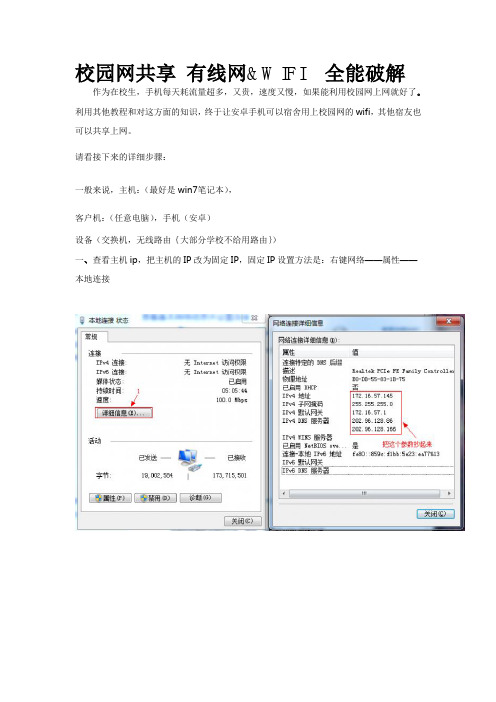
校园网共享有线网&WIFI全能破解作为在校生,手机每天耗流量超多,又贵,速度又慢,如果能利用校园网上网就好了。
利用其他教程和对这方面的知识,终于让安卓手机可以宿舍用上校园网的wifi,其他宿友也可以共享上网。
请看接下来的详细步骤:一般来说,主机:(最好是win7笔记本),客户机:(任意电脑),手机(安卓)设备(交换机,无线路由{大部分学校不给用路由})一、查看主机ip,把主机的IP改为固定IP,固定IP设置方法是:右键网络——属性——本地连接*这是我们这个ip号段,大家按图1设置图2的固定ip(客户机和手机设置:ip地址要求保证前三段与主机是相同的,最后一段与主机不同,其他子网掩码,网关都和主机一样)二、主机开起虚拟AP(供手机,笔记本无线上网)1.打开win7虚拟AP虚拟AP.rar2、网络中心会多出如下一个选项,那就是虚拟无线AP设备:3、下面我们就要启动虚拟无线AP了,用来作为WI-FI基站的发射端(开启虚拟AP.rar4.开启本地共享给虚拟AP:OK了三、主机登陆天翼校园网客户端或网站登录并成功联网。
下载并安装ccproxy主机.zip四、客户机安装proxifier客户机.rar安装并运行,双击最底下任务栏托盘里图标能打开。
并按如下操作:1.配置文件——代理服务器——添加——地址:172.16.57.145(即主机地址)——端口:1080——勾选socks 版本5——确定2.配置文件——代理规则——看一下default那一行最后是否为proxy socks 172.16.57.145 之类的。
3.配置文件——名称解析——去勾自动检测dns设置——勾选通过代理解析主机名.4.OK了试下客服机是不是能上网了神奇吧(如果是网站登录的,你会发现登录也没了,直接可以上网了)五、手机(手机出场,连接上刚才创建的虚拟AP)安装ProxyDroid 手机端.rar设置如下图:*按上面仔细设置,别弄错你会发现能上网了!好累啊写了一个多小时觉得好的请你顶一下让更多人看到让更多人学会如果有何不懂或是对小米比较有兴趣,喜欢研究的。
校园网wifi共享详细步骤

关于 5.2.0 的网络分享方法在贴吧里已经有很多了,但是一位吧友私密我问我的方法,我决定做这么一个“比较详细”的图文“教程”。
当然我的方法也是在我们贴吧的那些大神那里学来的,不是原创,但是有我本人在使用过程中的一些经验和一些突发问题的解决方法。
1.在连接学校学校 5.2.0 客户端之前检查一下ICS是否已经被开启。
如果被开启的话就要出现这个情况ICS的检查方法:WIN7打开(控制面板\系统和安全\管理工具\服务)找到“Internet Connection Sharing”。
XP路径可能有些不一样,可能是(控制面板\管理工具\服务)XP的ICS全称是“Windows Firewall/Internet Connection Sharing”。
用右键把这个选项“停止”,再右键选属性把【启动类型】设置为“禁止”然后确定。
(这也是解决 5.2.0 自动注销报错说有路由的方法。
)2.Win7登陆 5.2.0 客户端,保证它暂时不掉线。
打开软件,双击或右键点属性下图标记的进程,点线程,用“启动地址”排序,将所有“ntd11.d11!......”开头的线程挂起,(PS:在我的使用中发现,ntd11.d11!......开头的线程有时候有4个,有时候只有3个,具体为什么这个表示我不是技术大神,解释不了!)然后“确定”可以关闭这个软件。
OK现在你就不必担心你的客户端自动注销掉线了。
XP系统没有“ntd11.d11!......”由于我的电脑系统是win7和Win8的,所以......不过好像“挂起”K 开头的那几个和下面有个什么...stop...的线程,客户端不会掉。
3. 现在可以来建立wifi热点并开始分享了,以wifi共享精灵为例,设置你自己的热点名称和热点密码(密码要10位)。
点击启动,稍加等候就会显示开启成功。
拿出自己的手机打开wifi/wlan开始搜索吧!貌似到这里理论上就成功的开启了wifi共享,但是有些同学的手机可能就是搜不到信号,或者就是连接不上。
下破解锐捷认证客户端实现无线共享上网

下破解锐捷认证客户端实现无线共享上网1. 引言锐捷认证客户端是一种常见的网络认证工具,用于连接到锐捷网络认证系统,实现上网认证。
然而,由于某些原因,我们可能需要绕过锐捷认证客户端,直接连接到无线网络,并实现无线共享上网。
本文将介绍如何下破解锐捷认证客户端,实现无线共享上网的方法。
2. 手动配置无线网络连接首先,我们需要手动配置无线网络连接,以便绕过锐捷认证客户端。
在电脑的网络设置中,找到无线网络连接选项,选择手动配置网络连接。
2.1. 输入SSID和密码在手动配置网络连接的界面中,输入要连接的无线网络的SSID(网络名称)和密码。
确保输入的密码是正确的,并且可以正常连接到无线网络。
2.2. 配置IP地址在手动配置网络连接的界面中,找到IP地址配置选项,选择手动配置IP地址。
输入适合当前网络环境的IP地址、子网掩码、网关和DNS服务器。
2.3. 保存配置完成上述配置后,点击保存按钮,保存手动配置的无线网络连接设置。
3. 绕过锐捷认证客户端通过以上步骤,我们已经成功地手动配置了无线网络连接。
接下来,我们需要绕过锐捷认证客户端,以便实现无线共享上网。
3.1. 修改网卡MAC地址打开电脑的控制面板,找到网络连接选项。
在网络连接列表中,找到当前使用的无线网络连接,右键点击选择“属性”。
在属性对话框中,找到“配置”按钮并点击。
在网卡属性配置界面中,找到“高级”选项卡,并找到“网络地址”或“物理地址”选项。
点击“值”旁边的文本框,修改网卡的MAC地址。
注意:修改MAC地址可能会导致网络连接出现问题,请谨慎操作。
在修改MAC地址之前,建议备份当前的网卡配置信息。
3.2. 重启网络连接完成MAC地址的修改后,关闭网络连接,并重新启动已修改的无线网络连接。
等待连接重新建立。
3.3. 测试无线共享上网重新建立无线网络连接后,尝试使用已绕过锐捷认证客户端的无线网络连接进行上网。
打开浏览器,访问一个常用的网站,确认是否可以成功上网。
如何破解校园网实现wifi共享上网

如何破解校园网实现wifi共享上网伙计们!今天咱们来聊聊那个让人头疼的问题——如何在校园里实现WiFi共享上网。
别急,听我说,这事儿其实挺简单的,只要我们掌握了一些诀窍,就能轻松搞定。
你得有个好主意。
咱们得选个地方,比如学校的图书馆或者学生活动中心,那里通常都有免费的WiFi信号。
然后,你要做的就是找到那个WiFi热点,记住它的名称和密码。
记住,这可是你的小秘密哦!
咱们要准备一个“神器”。
这个“神器”就是一台智能手机或者平板电脑。
打开手机里的“万能钥匙”App,它可是破解WiFi密码的高手。
把手机靠近那个WiFi热点,神奇的事情发生了——密码自动显示出来,你只需要输入一次,就能轻松连接上了。
这个过程可能会有点小麻烦。
WiFi密码会是“888888”,这时候你就得试试其他方法了。
别担心,我来给你支支招。
你可以试着用“123456”这样的数字组合去试,或者用“abcde”这样的字母组合去试。
多试几次,总会找到那个正确的密码的。
别忘了保护好自己的隐私。
在连接WiFi之前,记得检查一下网络的安全设置,确保没有不认识的人能够访问你的设备。
也要注意网络安全,不要随意点击不明链接或下载未知文件,以免中了木马病毒。
以上就是破解校园网、实现WiFi共享上网的小妙招。
希望我的分享能帮到你们,让你们在校园生活中更加便捷。
如果还有其他问题,随时来找我哦!。
如何破解校园网实现wifi共享上网
如何破解校园网实现wifi共享上网哎呀,校园网这个东西可真是让人又爱又恨啊!有时候我们想在网上搜点儿资料,结果发现还得先登录校园网,然后再进入那个网站,才能找到我们想要的信息。
这可真是麻烦透了!不过,既然我们都在校园里,那么就让我们一起来破解校园网,实现wifi 共享上网吧!咱们得弄清楚校园网的工作原理。
简单来说,校园网就是一个大家伙,它有很多台电脑,每台电脑都有一个账号和密码。
当我们连接校园网的时候,就需要输入账号和密码,这样才能进入网络。
而wifi共享上网,就是让多台电脑通过同一个账号和密码,共同使用网络资源。
接下来,我们就要想办法破解校园网了。
其实,破解校园网的方法有很多种,但是呢,我们要遵循一条原则:不要违法乱纪哦!所以呢,我们只能用一些合法的手段来实现wifi共享上网。
下面,我就给大家介绍几种方法吧!1. 使用校园网管理员给你的临时账号有时候,学校会给每个学生一个临时账号,这个账号只能在学校的网络环境下使用。
但是,只要我们把这个临时账号设置成wifi共享上网,就可以让更多的人一起使用了。
当然啦,这个方法只适用于学校允许的情况,如果学校不允许的话,那我们可就不能用了哦!2. 利用路由器进行wifi共享现在市面上有很多种路由器,有些路由器还可以自动获取校园网的账号和密码。
我们只需要把路由器连接到校园网上,然后设置一下wifi名称和密码,就可以让更多的人一起使用wifi了。
不过呢,这个方法需要一定的网络知识,而且还要考虑到网络安全的问题。
所以呢,如果你不太懂的话,最好还是找老师或者同学帮忙吧!3. 使用虚拟专用网络(VPN)VPN是一种可以让我们在不同地区之间建立安全连接的技术。
我们可以通过VPN 连接到学校的网络,然后再通过wifi共享出去。
这样一来,我们就可以在校外也能享受到校园网的速度了。
不过呢,这个方法需要一定的网络知识,而且还可能会影响到我们的网速。
所以呢,如果你不是很急的话,可以试试看这个方法哦!总之呢,破解校园网实现wifi共享上网的方法有很多种,但是呢,我们还是要遵循法律法规,不要做违法的事情哦!而且呢,我们也要注意网络安全的问题,不要让自己的隐私泄露出去。
破解校园网共享WIFI
破解校园网共享WIFI的方法(针对INode客户端)
第一步:
获取工具:Connectify 中文版(比英文版好用多了,安装很快)
第二步:
打开校园网客户端INode的安装路径,WIN-7平台下在桌面对快捷方式按右键可以快速查找并打开安装路径。
第三步:
退出校园网客户端(注意是退出,不是缩小),并且打开任务管理器,找到“AuthenMngService.exe”然后退出,若有以“iNode”开头的EXE进程也要退出。
第四步:(关键步骤)
在校园网客户端INode的安装目录上找到“iNodeMon.exe”、“WlanTest.exe”,然后把这两个EXE文件删除掉(先备份),
在当前目录下新建两个文本文档,分别重命名为“iNodeMon.exe”、“WlanTest.exe”
第五步:
折腾了那么多,胜利的曙光就要来临了。
打开校园网客户端,然后连接网络。
第一步:登录客户端,确保联网成功。
第二步:打开控制面板\网络和Internet\网络连接,启动无线网络连接。
不必担心被客户端掉线,因为前面已经把多网卡限制解除了。
第三步:打开之前下载的工具Connectify 中文版,然后任意输入热点名称和热点密码。
如何破解校园网实现wifi共享上网
如何破解校园网实现wifi共享上网哎呀,校园网这个东西真是让人又爱又恨啊!有时候想上网查个资料,却发现被限制了;有时候想和朋友一起玩游戏,却发现需要输入账号密码。
不过,别担心,我今天就要教大家一招,让你轻松破解校园网,实现wifi共享上网!我们要了解一下校园网的工作原理。
简单来说,校园网就是一个大家庭,每个人都有自己的账号和密码,可以在这个大家庭里自由地上网、发邮件、下载资料等等。
但是,为了保证网络安全和公平使用,学校会设置一些限制,比如说只能在特定的时间段内上网、不能访问某些网站等等。
那么,如何破解这些限制呢?其实方法很简单,只要你有一台能够连接互联网的电脑,就可以实现wifi共享上网啦!下面就让我来一步一步教你吧!第一步:准备工具要想实现wifi共享上网,我们需要准备两台电脑:一台作为主机(即连接互联网的那台),另一台作为客户端(即其他电脑连接的那台)。
我们还需要一个无线路由器,用来将互联网信号转换成wifi信号。
第二步:设置主机1. 确保你的主机已经连接了校园网。
如果你还没有账号和密码,可以去学校的网络中心咨询一下。
2. 然后,打开电脑的“控制面板”,找到“网络和共享中心”。
在这里,你会看到一个名为“更改适配器设置”的选项,点击进入。
3. 在“更改适配器设置”页面中,找到你的网络连接(通常是以太网或者无线网络),右键点击它,选择“属性”。
4. 在弹出的窗口中,找到“共享”选项卡,勾选“允许其他网络用户通过此计算机的Internet连接来连接”,然后选择你的无线网络连接(通常是Wi-Fi或者Wireless Network Connection)。
5. 接下来,点击“确定”保存设置。
现在,你的主机已经设置好了,其他电脑可以通过它的wifi信号来上网了。
第三步:设置客户端1. 将你的无线路由器连接到主机上。
一般来说,只需要用网线将路由器的一个端口与主机的一个端口相连即可。
2. 打开路由器的管理界面。
如何破解校园网客户端Drcom5.2.0自建WiFi上网
下如何不使用软件自建 wifi 的方法,并破解
Dr5.2.0 端的网络共享限制,让笔记本变身无线
路由器,这样就可以分享你的网络,供手机、其 他笔记本共同上网。对于台式机,只要买一个无
线网卡也可以实现这个功能。
入
ssid=后面为账户名
key=后面为密码
输入后回车
能够拥有的。他回学校转档案什么的,夕年远远的在八月犀利的
设置密码成功,如果以后要修改密码,也是 这样设置破ห้องสมุดไป่ตู้ Dr5.2.0
登入 Dr5.2.0打开破解的软件(/s/1mgDKqHq),点 击破解
破解成功,接下来再设置一下就可以共享上
在弹出的窗口选择“共享”,打上前面的小 勾,选择“无线网络连接 2”,就是前面出现 wifi
的网络连接,最后点击确定
再次打开 win+R,输入 cmd,点击确定
在
命
令
提
示
符
内
输
入
“shwlanstarthostedwork”开启共享
能够拥有的。他回学校转档案什么的,夕年远远的在八月犀利的
关闭时输入“shwlanstophostedwork”
能够拥有的。他回学校转档案什么的,夕年远远的在八月犀利的
Dr5.2.0
win7 设置账号密码
首先确定你的电脑带有无线网卡,或者将没
有无线网卡的台式机装上一个无线网卡
以管理员身份打开 win+R
输入 cmd,点击确定
能够拥有的。他回学校转档案什么的,夕年远远的在八月犀利的
输 “ shwlansethostedworkmode=allowssid=wumin PCkey=wuminWiFi”
- 1、下载文档前请自行甄别文档内容的完整性,平台不提供额外的编辑、内容补充、找答案等附加服务。
- 2、"仅部分预览"的文档,不可在线预览部分如存在完整性等问题,可反馈申请退款(可完整预览的文档不适用该条件!)。
- 3、如文档侵犯您的权益,请联系客服反馈,我们会尽快为您处理(人工客服工作时间:9:00-18:30)。
宽带认证客户端共享上网破解V3.46(d13)
步骤:
一、网线连接:
将主机和客户机的网线连接在同一台交换机或集线器上。
路由器也可以当集线器用,方法是连接主机、客户机、校园网的网线均插在路由器的LAN口上。
二、主机配置
1、下载 Sygate v4.5 破解版:
下载地址①:/cgi-bin/fileid.cgi?fileid=1617735
下载地址②:/sygate4.5.rar
下载地址3:/dl/SoftView.asp?SoftID=2421
2、安装 Sygate v4.5 破解版:
3、选择服务器模式
4、网络诊断成功后点击确定按钮
5、如果装有杀毒软件,会提示是否允许写注册表,这时请选择允许。
下图为卡巴斯基的提示。
6、指定NAT网关IP。
请注意:最好不要使用默认的192.168.0.1,因为当校园网内还有其他人使用sygate的默认网关IP时,就会导致IP冲突,使你的sygate无法启动。
本例中为192.168.100.1
7、暂时不注册,点击确定按钮完成sygate的安装。
8、暂时不重启电脑,点击“否”。
9、用sygate安装文件RAR压缩包“破解”目录下的salic.dll文件替换Sygate安装目录中的salic.dll文件。
10、打开sygate,在主界面的菜单栏选择“帮助”→“注册”,序列号为
(Serial:44D46441-3127CFBA,Code:BCF3D581)。
11、在sygate主界面的菜单栏点击“工具”,选上“运行后最小化”和“开机时自动运行”两项。
然后启动sygate服务。
12、下载我修改过的“宽带认证客户端V3.46”绿色版:
下载地址①:/cgi-bin/fileid.cgi?fileid=1631101
下载地址②:attachment/200705/_3.46.rar
(如果您无法使用V3.46版本,可用以下的客户端代替:)
(下载文件点击这里下载文件)
13、“客户端V3.46”分为两个版本,[自动获取服务器地址]版无须输入服务器端IP地址,可以自动获取,而[手工填写服务器地址]版需要输入服务器端IP地址,可根据自身情况选择不同的版本。
将需要的版本解压缩到一个目录,双击“客户端.exe”即可打开“宽带认证客户端V3.46”。
你可以将该EXE文件在桌面创建一个快捷方式。
14、安装“客户端V3.46”的电脑作为主机,进行认证登录。
其他电脑作为客户机通过该主机上网,客户机无须安装客户端。
三、客户机配置
双击“本地连接”→“属性”,双击下拉列表中的“Internet 协议(TCP/IP)”,配置客户机的IP地址。
网关填主机上sygate设置的NAT网关IP,本例中为192.168.100.1,IP地址设置同一网段192.168.100.2至192.168.100.254中任何一个即可,子网掩码为255.255.255.0
大功告成,破解了对共享上网的限制,多台电脑可以同时上网了。
技术贴,与本人无关!。
